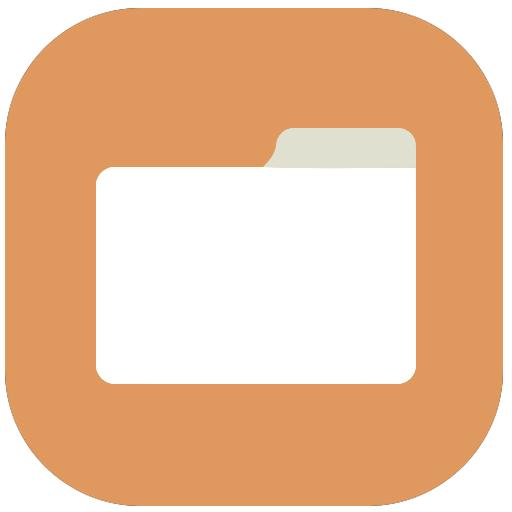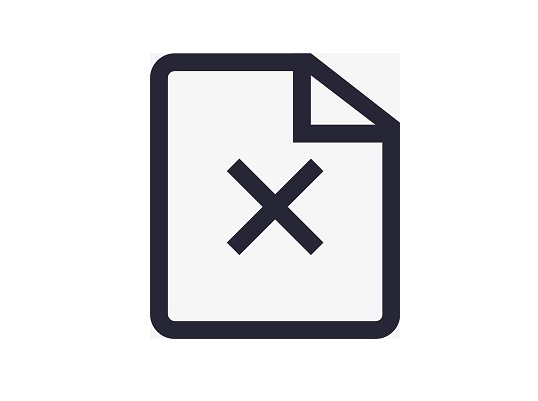在日常使用电脑的过程中,我们难免会遇到误删文件的情况。特别是当这些文件被放入回收站后,我们又进一步清空了回收站,这时找回误删的文件就变得尤为重要。本文将为您介绍几种有效的方法,帮助您找回误删的回收站文件。
首先,我们需要明确一点:一旦文件从回收站中被删除,它们并不会立即从硬盘上消失,而是其存储空间会被标记为可用。因此,在文件被新数据覆盖之前,我们仍然有机会找回它们。
接下来,我们来看看回收站文件误删怎么找回:
方法一:使用系统自带的文件恢复功能
Windows操作系统自带了一个简单的文件恢复工具,可以帮助我们找回误删的文件。
具体操作步骤如下:
1、打开“回收站”或“文件资源管理器”,找到误删文件原本所在的文件夹。2、右键点击该文件夹,选择“属性”选项。
3、在文件夹属性窗口中,切换到“以前的版本”选项卡。
4、如果系统之前有为该文件夹创建过备份版本,您可以在这里选择一个合适的版本进行恢复。
5、选择版本后,点击“还原”按钮,等待恢复完成。
请注意,这种方法的效果取决于系统是否为您的文件夹创建了备份版本,以及这些备份版本是否包含您误删的文件。
方法二:使用专业的数据恢复软件
如果系统自带的文件恢复功能无法满足您的需求,您可以考虑使用专业的数据恢复软件。这些软件通常具有更强大的扫描和恢复能力,能够更深入地扫描硬盘,找回被误删的文件。下面以转转大师数据恢复操作为例。
误清空回收站恢复操作步骤:第一步、选择恢复模式
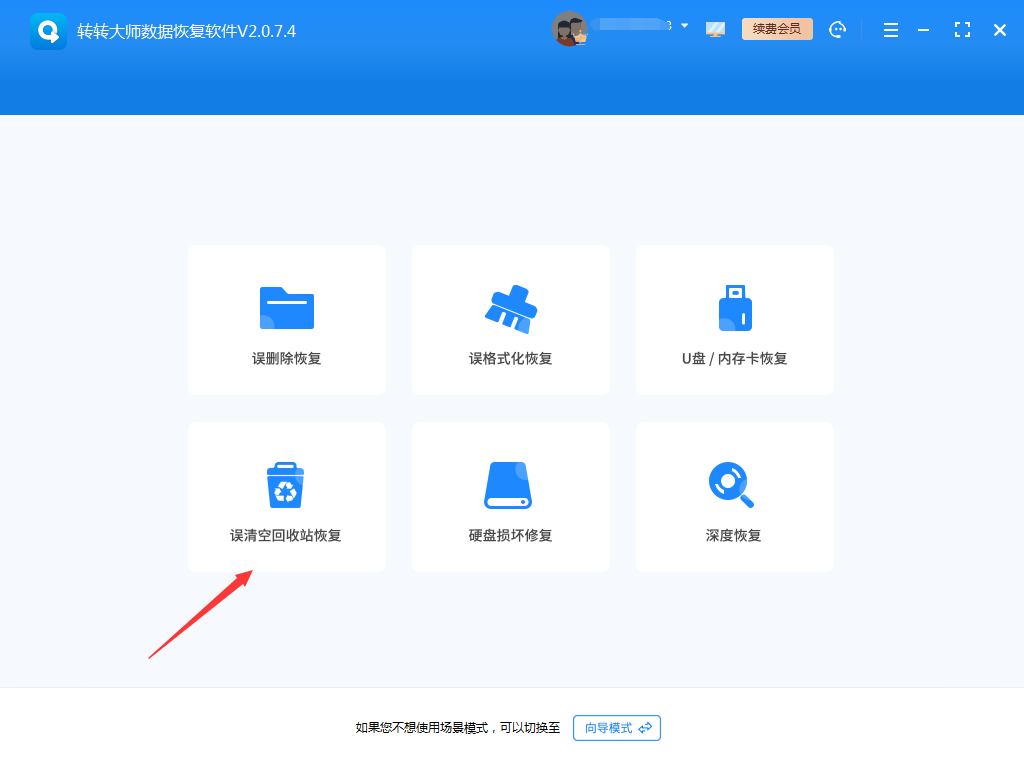
转转大师数据恢复软件中的六个模式,根据我们的数据丢失情况,我们应该选择“误清空回收恢复”,点击进去。
第二步、选择原数据储存位置

注意,这里选择的不是回收站的储存位置,而是文件在删除到回收站前所储存的位置,点击开始扫描。
第三步、误清空回收站扫描
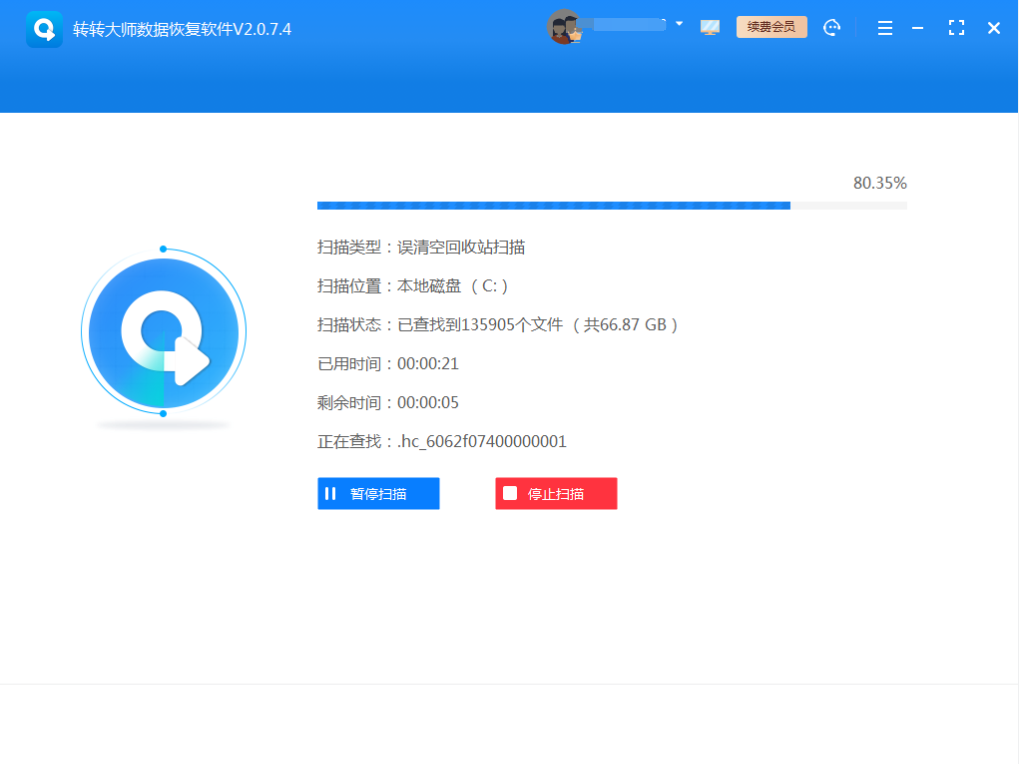
扫描阶段请耐心等候,一般不会太久,如果磁盘数据很多的话,那么扫描文件也会消耗一定的时间,所以,为了更好的扫描文件,请不要停止扫描,但如果是有急事不方便扫描,可以点击暂停扫描,后面再继续扫描。
第四步、查找文件

可以在扫描出来的文章中,搜索关键词,从而找到文件或文件夹,然后点击恢复。如果不记得名称,那么也可以通过文件类型来筛选。
第五步、预览文件

找到文件后,双击文件即可预览,能够正常预览说明能够正常恢复,相反的,如果预览失败,那么有可能是因为文件受损导致文件无法预览,这样的文件大概率是恢复不成功的,当然也有例外,像压缩文件就不支持预览,所以具体情况还得恢复出来才能查看。
第六步、恢复文件

文件预览没有问题后,选中文件,点击恢复,然后设置一下导出目录,点击导出即可。

文件恢复成功,点击打开输出目录即可查看。
在使用数据恢复软件时,请务必注意以下几点:
1、尽早进行恢复操作,以减少新数据覆盖误删文件的可能性。2、选择信誉良好的软件,避免下载和使用恶意软件。
3、在恢复过程中,不要将恢复的文件保存到误删文件原本所在的磁盘分区,以免造成数据覆盖。
方法三:从备份中恢复
如果您有定期备份文件的习惯,那么找回误删的回收站文件将变得非常简单。只需从备份中找到相应的文件,然后将其恢复到原位置或其他位置即可。
在进行文件恢复时,我们还需要注意一些事项:
1、不要在误删文件所在的磁盘分区上进行过多的读写操作,以免覆盖被误删的文件。2、在使用数据恢复软件时,请仔细阅读软件的使用说明,确保按照正确的步骤进行操作。
3、如果无法自行找回误删的文件,可以考虑寻求专业的数据恢复服务。
总结:
以上就是回收站文件误删怎么找回的方法介绍了,误删回收站文件并不是无法挽回的损失。通过使用系统自带的文件恢复功能、专业的数据恢复软件或从备份中恢复等方法,我们都有可能找回误删的文件。在进行文件恢复时,请务必保持冷静,按照正确的步骤进行操作,以提高恢复成功的几率。


 技术电话:17306009113
技术电话:17306009113 工作时间:08:30-22:00
工作时间:08:30-22:00 常见问题>>
常见问题>> 转转大师数据恢复软件
转转大师数据恢复软件
 微软office中国区合作伙伴
微软office中国区合作伙伴
 微信
微信 微信
微信 QQ
QQ QQ
QQ QQ空间
QQ空间 QQ空间
QQ空间 微博
微博 微博
微博 误删回收站文件怎么找回
误删回收站文件怎么找回
 免费下载
免费下载